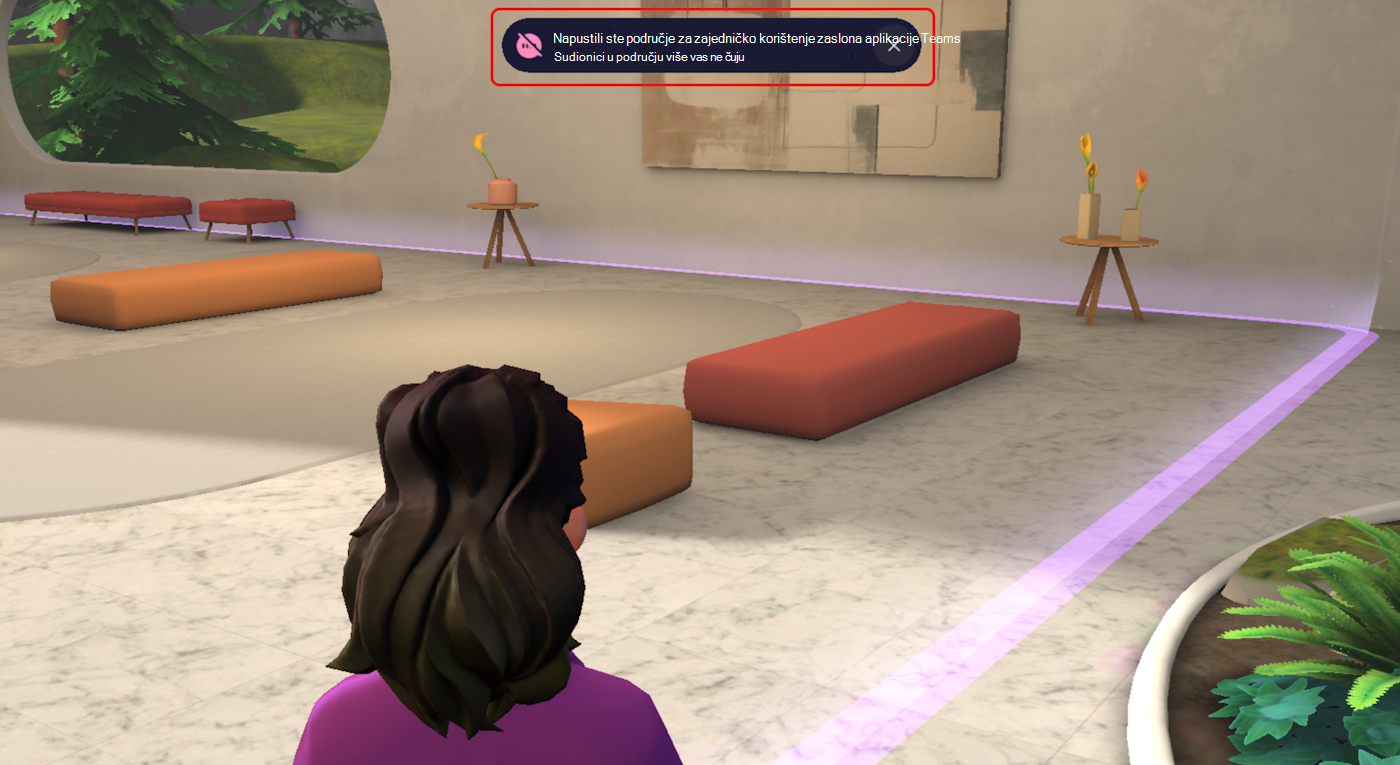Prostorni zvuk u sastancima aplikacije Microsoft Teams
Možete iskusiti stopljeni prostorni zvuk u aplikaciji Teams tijekom glasovnog i video sastanka ili unutar 3D stopljenih razmaka. Imajte na umu da će se vaše iskustvo prostornog zvuka razlikovati unutar i izvan prostora za zajedničko korištenje zaslona aplikacije Teams za uranjajuće prostore – pogledajte pojedinosti u nastavku.
-
U 3D stopljenim prostorima: prostorni zvuk može vam pomoći da prostorno pronađete druge u 3D stopljenom prostoru.
-
Područje zajedničkog korištenja zaslona aplikacije Teams: Dok ste u 3D stopljenom prostoru, unutar područja za zajedničko korištenje zaslona aplikacije Teams imate interoperabilnost s korisnicima koji nisu stopljeni u aplikaciji Teams. Pomicanjem izvan područja za zajedničko korištenje zaslona možete započeti bočne razgovore tijekom sastanka aplikacije Teams. Oni unutar područja za zajedničko korištenje zaslona iskusit će različite prostorne zvučne efekte od onih izvan područja za zajedničko korištenje zaslona.
-
-
Na glasovnim i videosadržajima: kada osobe govore, čut ćete njihove glasove koji dolaze s njihovih relativnih položaja na zaslonu sastanka.
Prostorni zvuk u 3D stopljenim prostorima
Prostorni zvuk može vam pomoći da prostorno pronađete druge u 3D prostoru. U stopljenom prostoru čut ćete glasove drugih sudionika sastanka ovisno o njihovoj udaljenosti i prostornoj orijentaciji. Pomoću avatara približite se mjestu na kojem se odvija razgovor da biste ga jasnije čuli.
Dodatne informacije o prostornom zvuku u stopljenim prostorima potražite u članku Rješavanje problema sa zvukom.
Savjet: Koristite ožičene slušalice s mikrofonom da biste dobili potpuno iskustvo prostornog zvuka.
Dok se nalazite u području za zajedničko korištenje zaslona, prostorni je zvuk uključen da bi se svi sudionici unutar područja za zajedničko korištenje zaslona, uključujući sudionike koji nisu stopljeni, mogli čuti.
Područje zajedničkog korištenja zaslona aplikacije Teams
U području za zajedničko korištenje zaslona aplikacije Teams postoji interoperabilnost s ne stopljenim sudionicima aplikacije Teams. Izvan područja za zajedničko korištenje zaslona nalazi se mjesto na kojem možete imati bočne razgovore, a da ih korisnici koji nisu stopljeni ne mogu čuti. Da bi bočni razgovori bili mogući, prostorni se zvuk tretira drugačije unutar i izvan područja zajedničkog korištenja zaslona.
Napomena: Snimanje sastanka aplikacije Teams snimit će samo glasove i osobe unutar područja za zajedničko korištenje zaslona. Ako netko napusti područje za zajedničko korištenje zaslona, njihov glas i prisutnost neće se snimati ni prepisati.
Prostor za zajedničko korištenje zaslona označen je nesvijestom granom koja okružuje galeriju, zaslon i prostor za sjedenje aplikacije Teams.
Blagi zvuk postupnog i postupnog postupnog ulaska omogućuje vam da znate da ste prešli granicu i da se čini da dolazi iz cjelokupnog okruženja i područja za zajedničko korištenje zaslona. Dobit ćete i obavijest koja upućuje na to da ulazite u područje za zajedničko korištenje zaslona ili izlazite iz tog područja te tko vas može čuti dok govorite.
-
Dok prelazite na Stopljeni prostor (3D)
-
Kada se pridružite stopljenom prostoru, postoje zvučni natuknica koja poboljšava prostornu svijest korisnika.
-
Kada uspješno unesete stopljeni prostor, čut ćete zvučni signal niski ton.
-
Avatar će stići unutar granice područja zajedničkog korištenja zaslona. Granica područja zajedničkog korištenja zaslona emitira užaren zvuk koji povećava glasnoću dok se približavate.
-
Napomena: Zvuk sjaja može čuti samo korisnik koji se kreće kroz granicu područja zajedničkog korištenja zaslona koji ne prekida aktivni sastanak.
Unos područja za zajedničko korištenje zaslona
Kada uđete u područje za zajedničko korištenje zaslona, čut ćete sve sudionike na jednakoj osnovnoj glasnoći sa usmjerenim zvukom. Na primjer, ako je netko s desne strane vas, vi ćete percipiraju svoj glas kao da dolazi s desne strane. Vidjet ćete sve sudionike sastanka u galeriji Teams i nećete čuti sudionike ni zvukove prostorija izvan područja.
Unutar područja za zajedničko korištenje zaslona, glasnoća zvuka aplikacije Teams i stopljenih korisnika relativno je ravna i smanjuje se prema obrubu područja zajedničkog korištenja zaslona. Mala prostorizacija olakšava poslovne razgovore kao što je tradicionalna postavka konferencijske sobe. Zvuk koji dolazi iz galerije Teams i drugih avatara unutar područja za zajedničko korištenje zaslona bit će malo prostoriziran. Osjetit ćete usmjerenje zvuka da biste povećali osjećaj prostorne prisutnosti.
-
Korisnici unutar područja za zajedničko korištenje zaslona mogu uključiti titlove i transkripte uživo pomoću aplikacije Teams ... Gumb Više u odjeljku Jezik i govor. Titlovi će biti samo avatari unutar područja za zajedničko korištenje zaslona i sudionici sastanka u aplikaciji Teams. Avatari izvan područja za zajedničko korištenje zaslona neće biti titlovi ni prepisuju se i mogu biti sigurni da bočno čavrljanje nije dio primarne rasprave o sastanku.
-
Snimanje je trenutno ograničeno unutar stopljenog prostora. Razgovori unutar područja za zajedničko korištenje zaslona mogu se snimiti. Avatari trenutno nemaju mogućnost pokretanja snimanja. Snimanje mogu pokrenuti samo sudionici aplikacije Teams. Snimanje će snimiti sve glasovne audiozapise unutar područja za zajedničko korištenje zaslona. Govorni zvuk i videozapis avatara izvan područja za zajedničko korištenje zaslona ne snimaju se prilikom snimanja.
Izlaz iz područja za zajedničko korištenje zaslona
Kada izađete iz područja za zajedničko korištenje zaslona, nećete čuti sudionike ni zvukove iz područja za zajedničko korištenje zaslona, a sudionici sastanka neće ni vas čuti, čak ni ako koristite osobnu fazu. Čut ćete druge sudionike izvan područja za zajedničko korištenje zaslona.
Važno: Sudionici sastanka koji nisu stopljeni ne mogu vidjeti je li stopljeni sudionik unutar ili izvan područja za zajedničko korištenje zaslona. Stoga se može obratite nekome koga vidi u prikazu galerije aplikacije Teams, ali ta osoba možda neće moći čuti tu osobu.
Bočni se razgovori potiču izvan područja za zajedničko korištenje zaslona. Sudionici unutar područja za zajedničko korištenje zaslona neće moći čuti druge avatare izvan područja za zajedničko korištenje zaslona. Isto tako, avatari izvan područja za zajedničko korištenje zaslona neće moći čuti druge avatare unutar područja za zajedničko korištenje zaslona i sudionika aplikacije Teams.
-
Iskusite zvuk izvan područja za zajedničko korištenje zaslona kao u stvarnom svijetu. Što ste bliži drugim avatarima, njihov će glas postati sve glasniji; njihov će glas postati mekši dok se odmičite od njih. Isprobajte sva okruženja da biste vidjeli kako koristiti prostor za sastanke izvan područja za zajedničko korištenje zaslona.Okruženje Lakehouse ima prostor za sjedenje uz bočni prostor za razgovor uz vatrenu jamu, gdje možete uživati u odmoru s prijateljima. Vi svibanj također naći opuštajuću vibru meditacije kugle. Uključite i isključite radio u biblioteci. Ne brinite, nitko vas neće čuti u području za zajedničko korištenje zaslona.
-
Izgubili ste evidenciju vremena u bočnom čavrljanju? Jeste li zabrinuti da je sastanak završio dok čavrljate s prijateljima? Bez brige, možete čuti gužvu dok avatari i sudionici aplikacije Teams razgovaraju. Kada nitko ne govori, čut ćete tišinu! Uvijek ćete znati kada je sastanak u sesiji i istodobno se sustiže s prijateljima.
Prostorni zvuk u govornim i videosasječjama
Preduvjeti kompatibilnosti
Slušajte svoj sastanak pomoću prostornog zvuka pomoću USB ožičenih stereo slušalica ili zvučnika ili ugrađenih stereozvučnici uređaja. Bluetooth audiouređaj trenutno nije podržan za prostorni zvuk.
Da biste to učinili, sastanak mora imati više od dva sudionika u prikazu galerije.
Napomene:
-
Da bi očuvala kvalitetu zvuka, Teams će isključiti prostorni zvuk ako je propusnost mreže ili memorija računala niska.
-
Pozivi jedan-na-jedan i veliki sastanci s više od 100 sudionika još nisu podržani.
Omogućivanje prostornog zvuka
Prostorni zvuk možete omogućiti prije i tijekom sastanka aplikacije Teams.
Savjeti:
-
Ako uključite prostorni zvuk na sastanku uz tumačenje uživo, čut ćete izvorni i prevedeni zvuk na istoj glasnoći. Isključite prostorni zvuk i ponovno se uključite u sastanak da biste jasno čuli glas tumača sa smanjenim izvornim glasom.
-
Ako uključite prostorni zvuk u sastanku s omogućenim glazbenim načinom rada, nećete primati zvuk visoke vjernosti. Isključite prostorni zvuk, a zatim se ponovno uključite u sastanak da biste uživali u punom pojasu zvuka.
Prije sastanka
-
U aplikaciji Teams odaberite Postavke i više
-
Odaberite Uređaji
-
U odjeljku Postavke > zvučnika odaberite kompatibilni uređaj s padajućeg izbornika.
-
Uključite preklopni gumb Prostorni zvuk.
Te će se promjene automatski spremiti i primijeniti na sve buduće sastanke aplikacije Teams.
Na sastanku
-
Otvorite kalendar aplikacije Teams i odaberite sastanak u koji se želite uključiti.
-
Odaberite Uključi se.
-
Odaberite Dodatne akcije
-
Uključite ili isključite mogućnost Prostorni zvuk.
-
U odjeljku Zvučnik provjerite je li odabran kompatibilan uređaj.
Povezane teme
Početak rada s stopljenim prostorima u aplikaciji Microsoft Teams
Smanjivanje pozadinske buke u sastancima aplikacije Teams
Dijeljenje zvuka s računala u sastanku ili događaju uživo u aplikaciji Teams